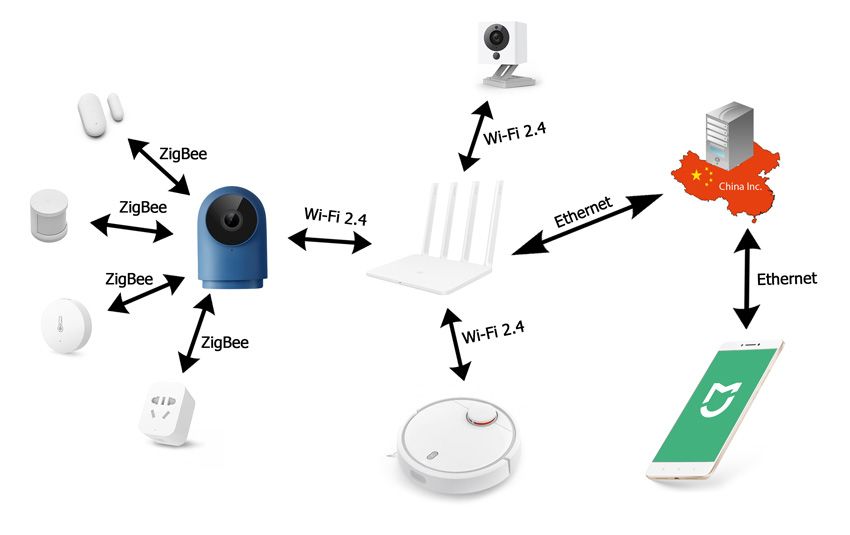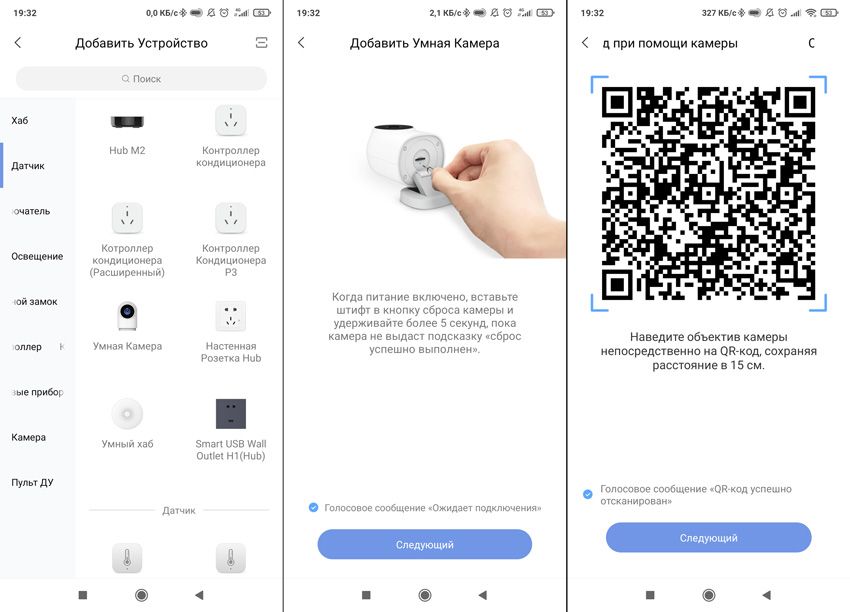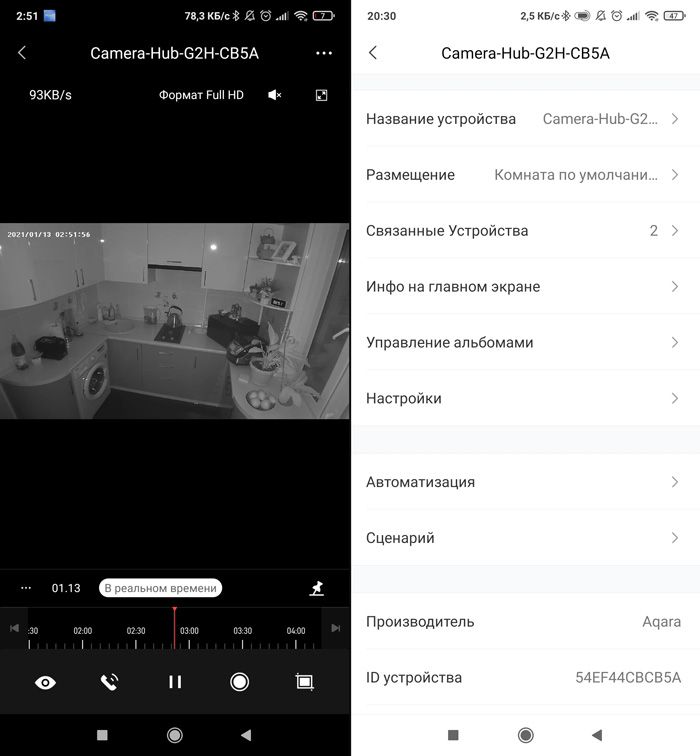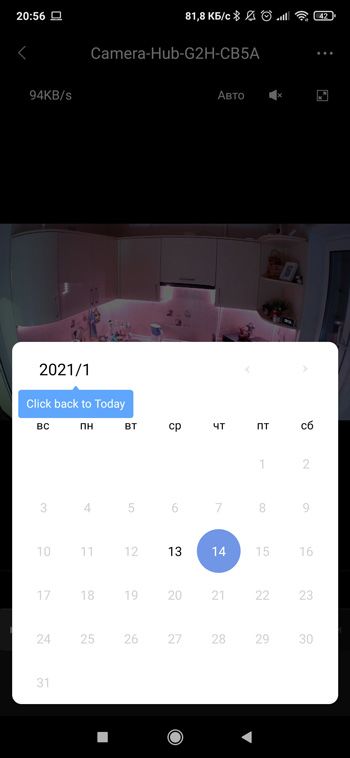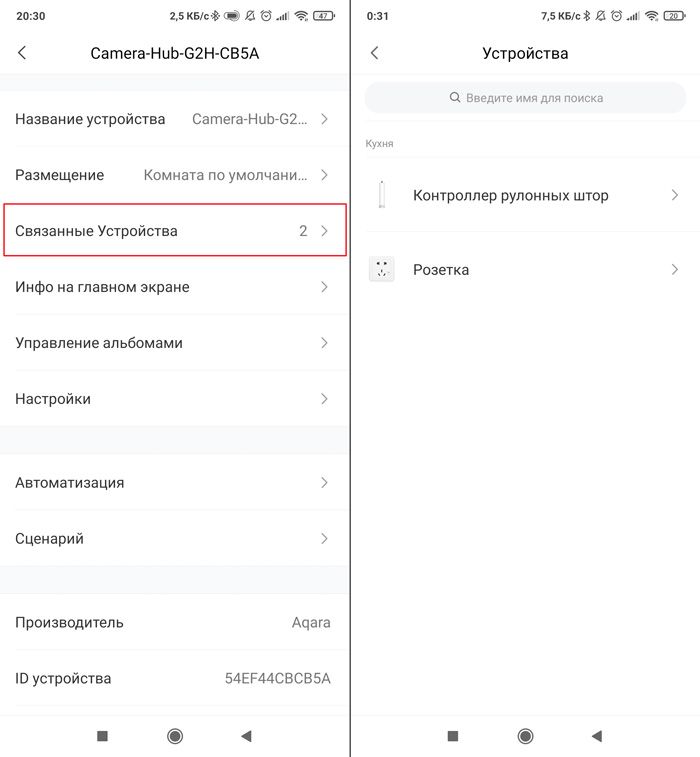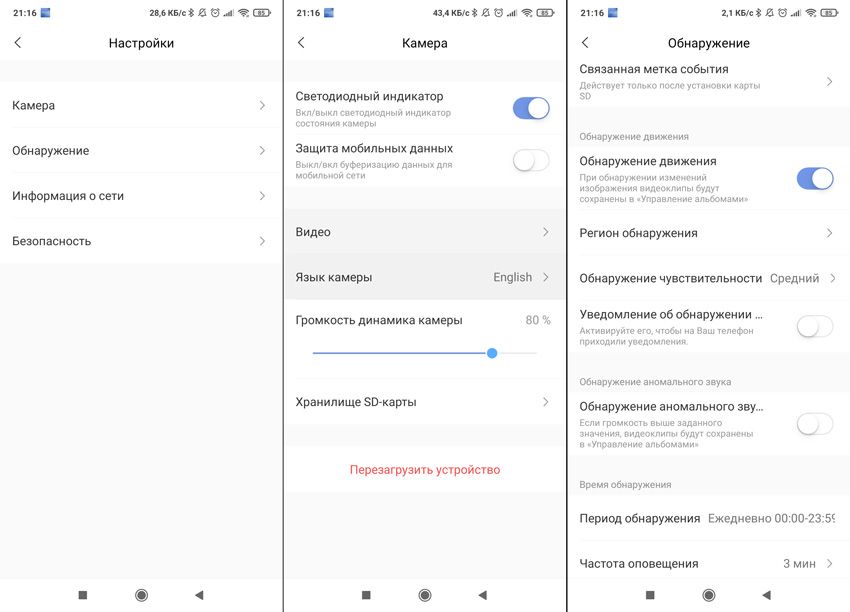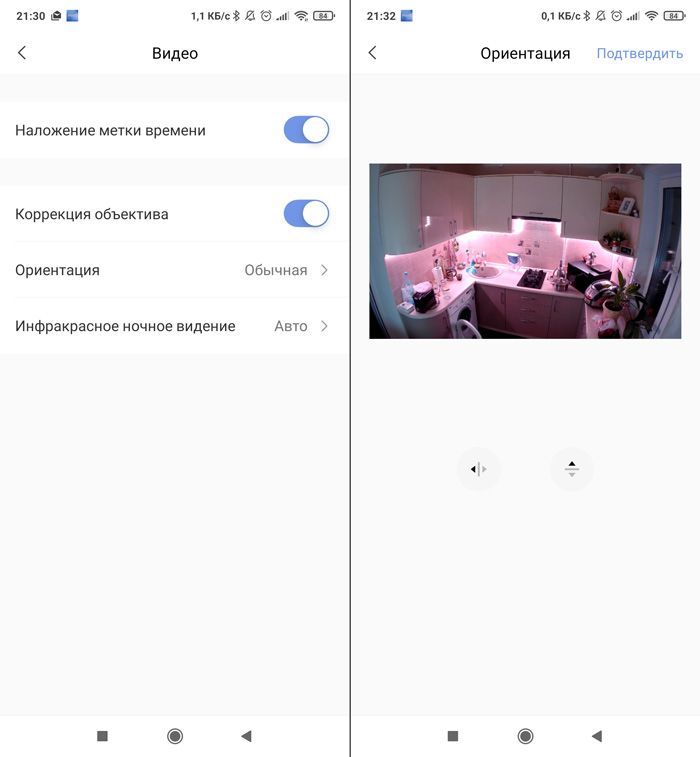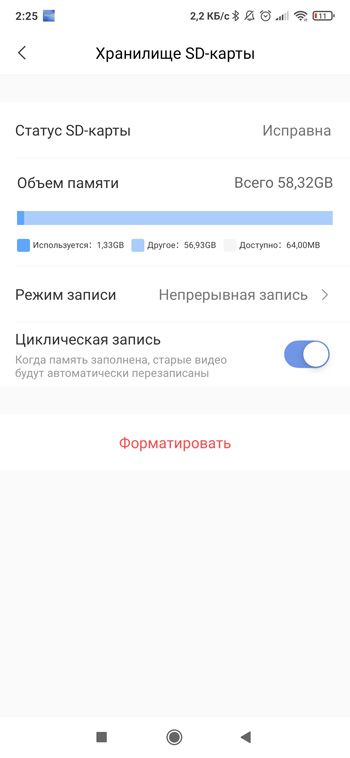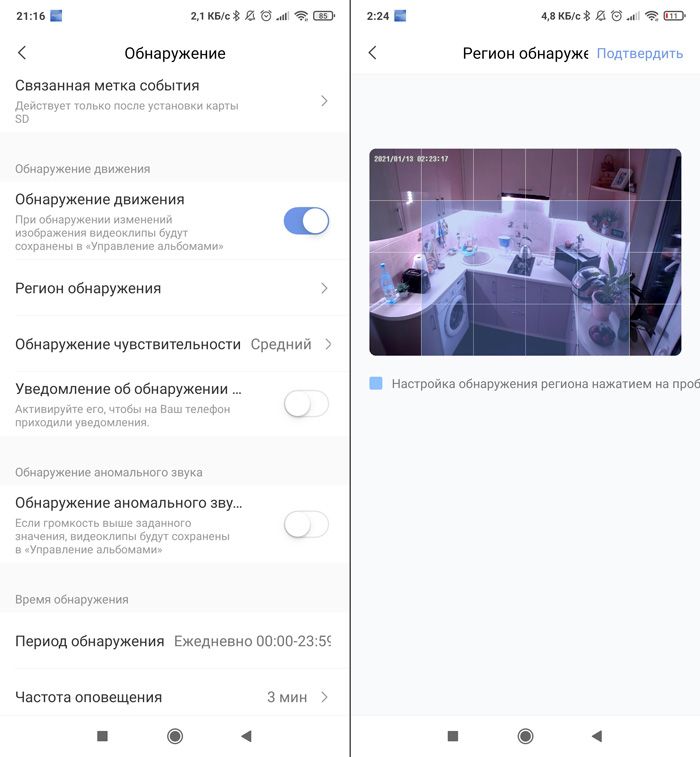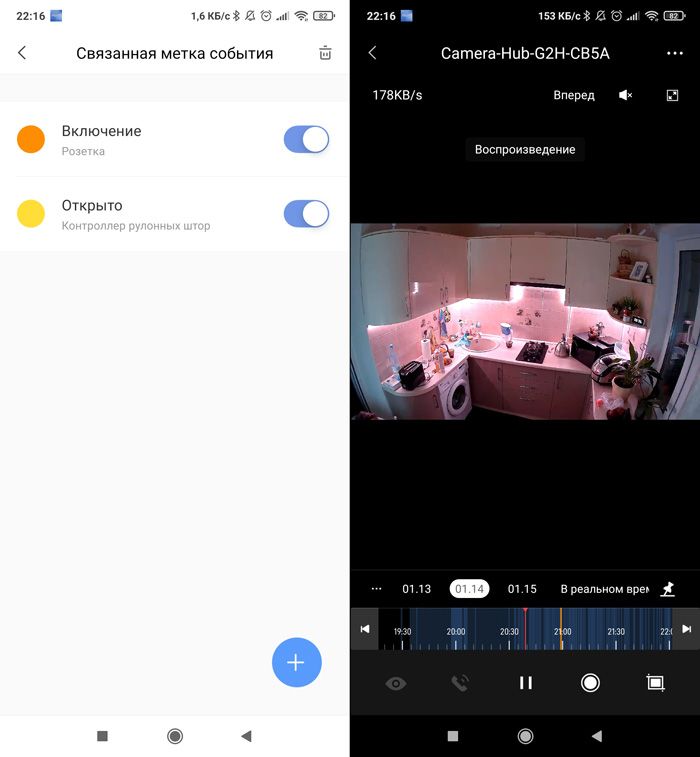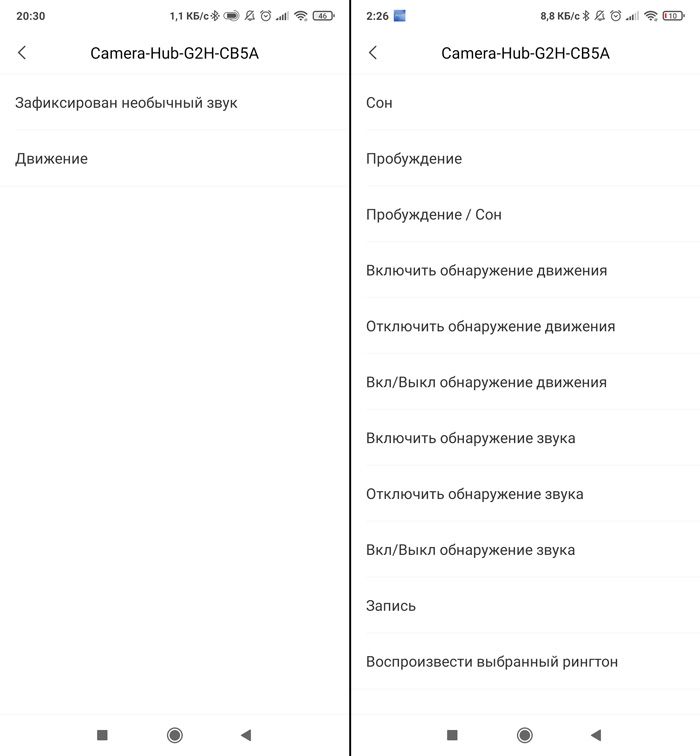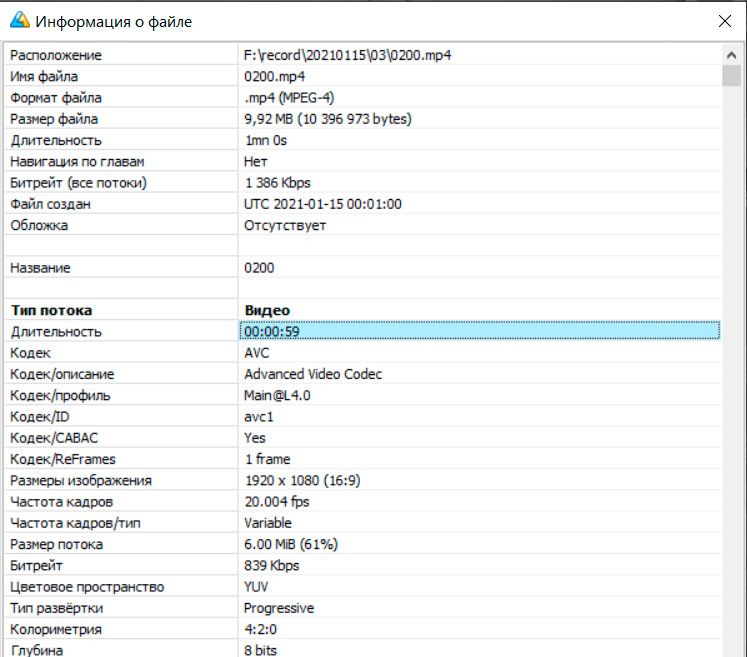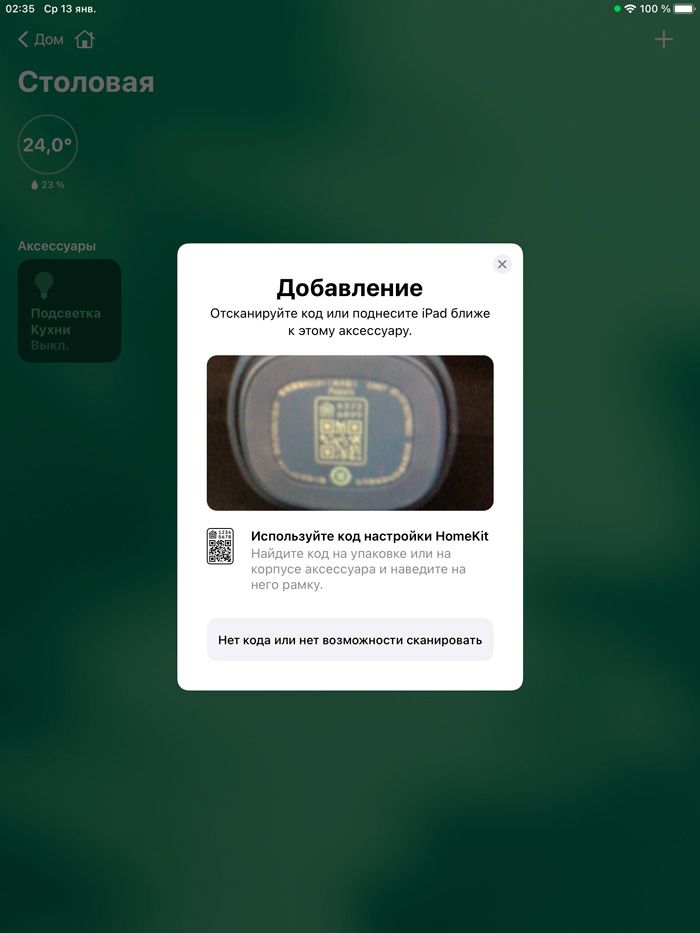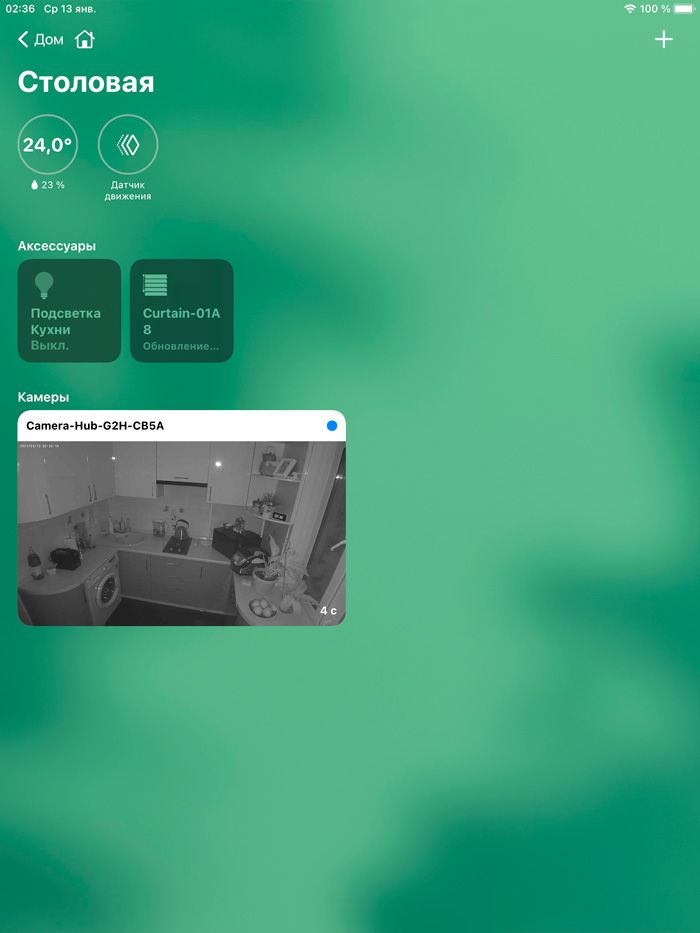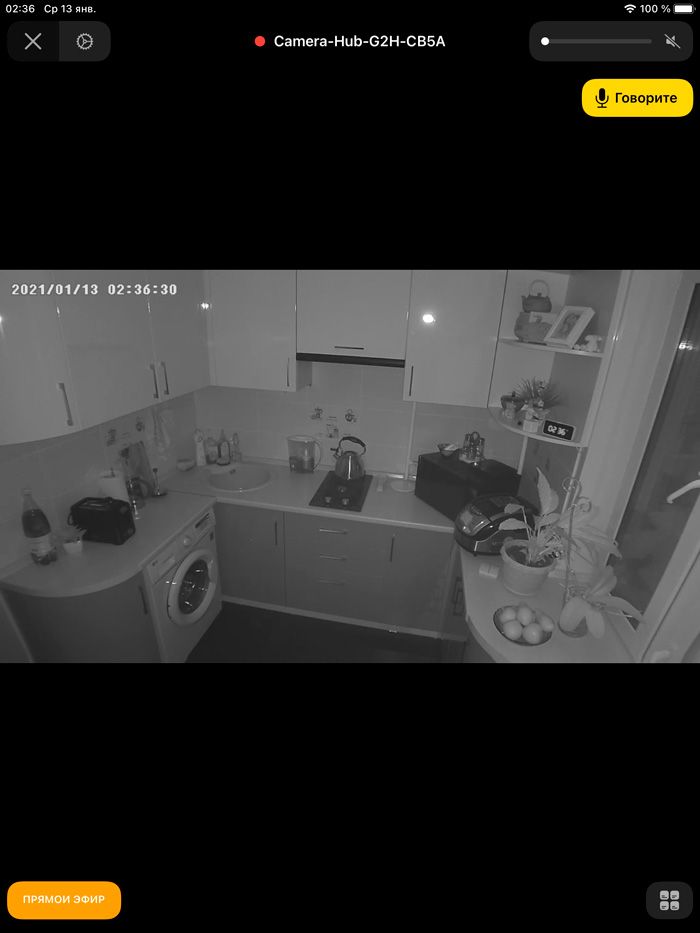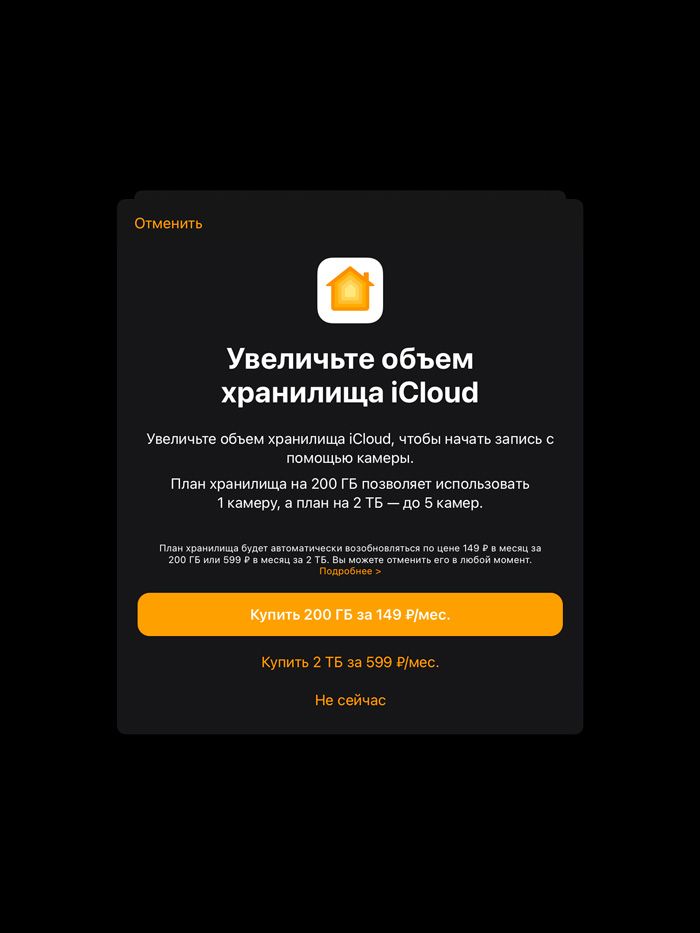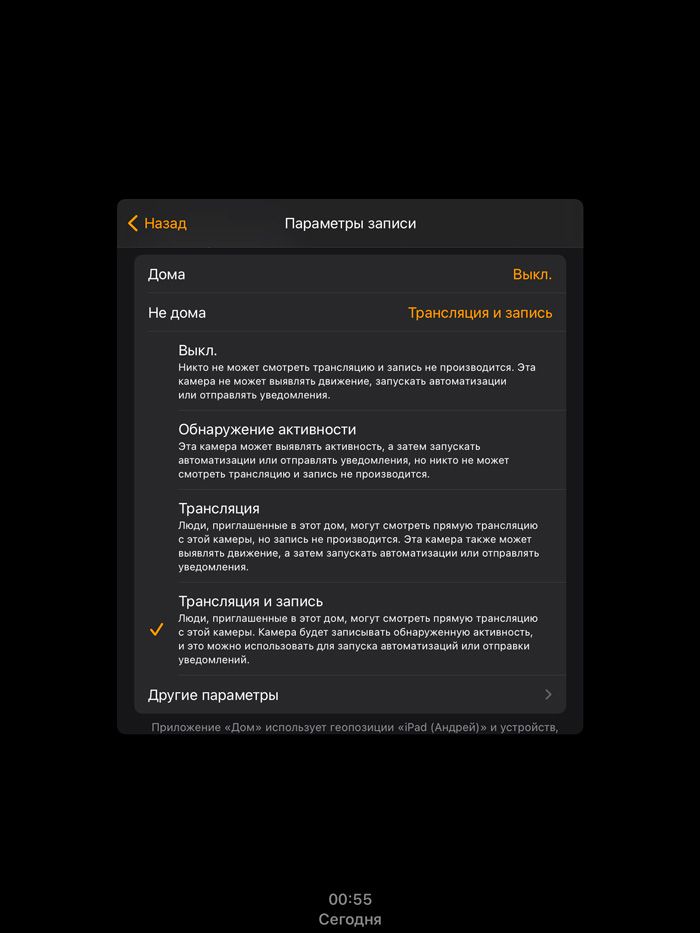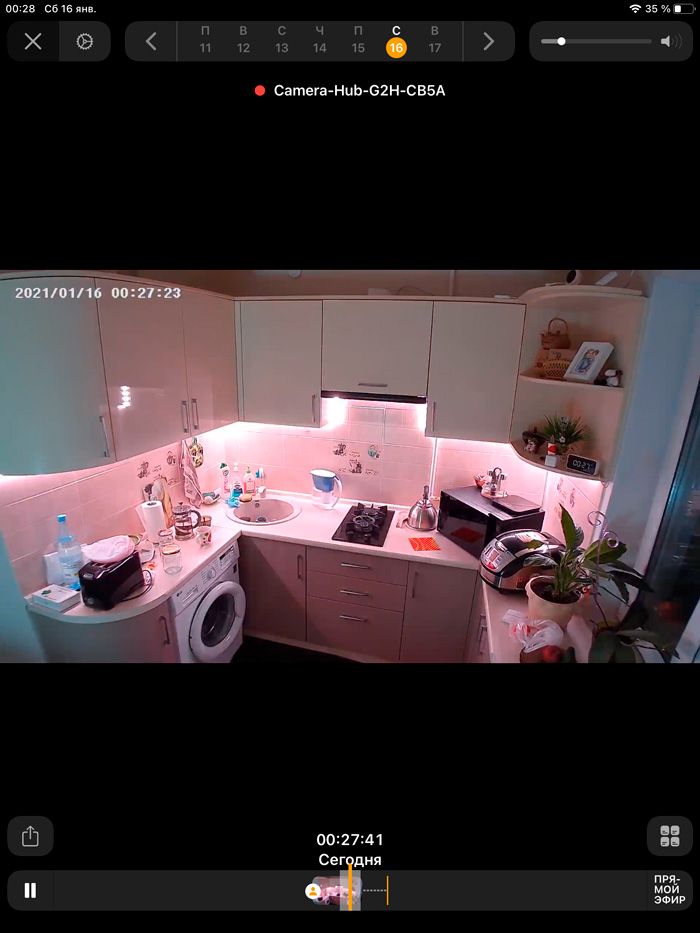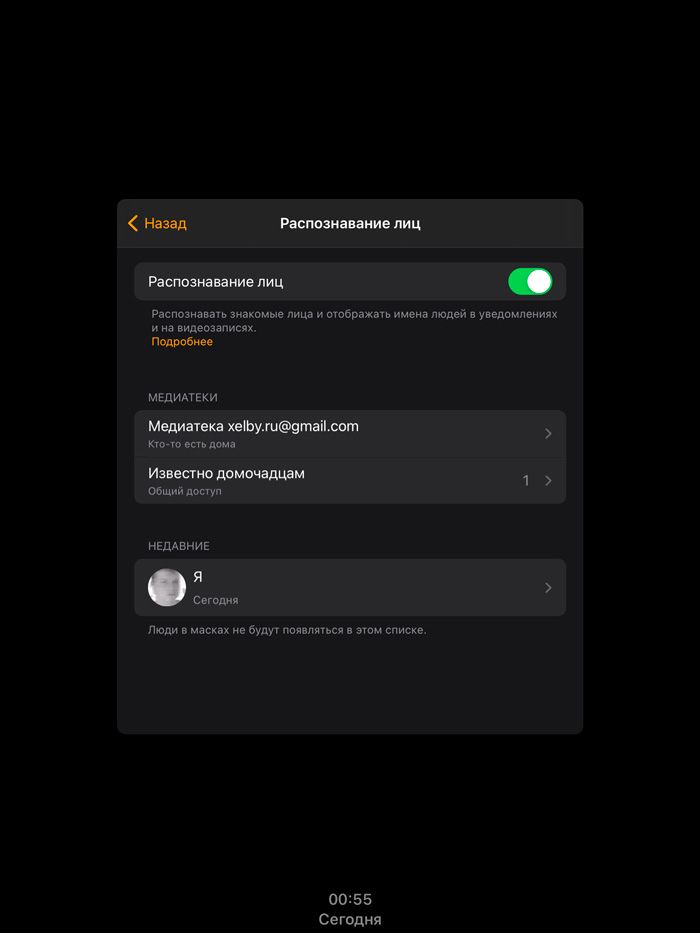Обзор камеры Aqara G2H с поддержкой HomeKit
Еще в 2019 году вышла камера Aqara G2 (которая в свое время заменила Aqara Camera Gateway) и все время производитель обещал добавить поддержку интеграции в умный дом Apple HomeKit. Но, к сожалению, производитель не стал добавлять поддержку в старую камеру, а выпустил новую версию. Обозвал её G2H, поднял в 2 раза стоимость и добавил несколько вариантов цвета корпуса. У меня синяя версия:
Давайте посмотрим, что камера умеет, а что нет и попробую ответить на все популярные вопросы по этой модели.
Содержание:
Внешний вид и комплектация
Поставляется в небольшой коробке размером 95 x 65 x 104 мм и весом 261 гр. У меня камера китайской версии, поэтому все надписи иероглифами, но есть и русская версия
В комплект поставки входит все что нужно: адаптер питания, кабель Micro-USB на 2 метра и металлическая пластина (в ножке есть магнит для установки на металлические поверхности).
Сама камера довольно маленькая, всего 82 мм в высоту, 56 мм в ширину и 50 мм в глубину, а весит 114 гр.
Ножка позволяет отрегулировать камеру практически в любое положение, но только вручную, автоматический поворотный механизм отсутствует.
На задней стороне есть динамик, который используется при обратной связи с камерой, и разъем Micro-USB для подключения питания. Мне кажется, что в 2021 году уже пора использовать USB Type-C, но видимо производителю виднее.
В ножке камеры встроен магнит, который надежно держит камеру на металлической поверхности. А для обычной установки, на камере есть резиновая вставка, которая предотвращает скольжение.
Код подключения к умному дому Apple находится только на ножке (ни на коробке, ни на инструкции его нет). Под самой ножкой скрывается слот для карты памяти MicroSD и кнопка Reset:
Внешний вид полностью совпадает с камерой G2, совпадает даже номер модели ZNSXJ12LM, поэтому при покупке обращайте внимание на букву H в названии, иначе не подключите камеру в HomeKit.
Технические характеристики ZNSXJ12LM
Что из параметров указал производитель на коробке:
И в виде таблицы на русском:
| Производитель | Aqara |
| Модель | Smart Camera G2H (ZNSXJ12LM) |
| Рабочая температура | от -10℃ до 40℃ при отн. влажности 0-95% |
| Питание | 5V ⎓ 1A |
| Модули связи | Wi-Fi 2.4 GHz, ZigBee |
| Камера | Широкоугольный объектив 140°, 1080P |
| Хранилище данных | Карта Micro SD до 32Gb |
| Габариты (корпус) | 82,4 мм. x 56,5 мм. x 50,5 мм. |
| Вес | 116 гр. |
Про карту памяти, производитель указал поддержку до 32Gb, но у меня работает и с 64Gb.
ZigBee шлюз
В камере есть встроенная функция ZigBee шлюза, а значит к ней можно подключать дочерние устройства, которые так-же будут интегрироваться в Apple HomeKit.
Всякие беспроводные датчики, выключатели и шторы работают по ZigBee протоколу, который не имеет выхода в интернет. Для этого нужно устройство, выполняющие функцию моста между ZigBee и Wi-Fi, которое в данном случае выполняет камера. Тут отметим плюс использования Aqara G2H – не потребуется покупка дополнительного отдельного шлюза.
Подключение в приложении Aqara Home
Для подключения будем использовать приложение Aqara Home, которое в свою очередь довольно неплохое и явно заслуживает внимание. Нажимаем на добавление нового устройства и находим "Умная камера", при помощи скрепки сбрасываем камеру (зажатием кнопки на 5 секунд, пока не услышите голосовое оповещение). Выбираем домашнюю сеть Wi-Fi, обращая внимание, что сеть должна быть 2.4GHz, далее приложение генерирует QR-код, который надо отсканировать самой камерой (держим экран на расстоянии 10 сантиметров от линзы камеры, если не получается, можно поиграть с углом наклона телефона). После подтверждающего голосового оповещения нажимаем кнопку Следующий и ждем окончание процесса установки.
После подключения заходим в плагин управления камерой. Напоминаю, что это приложение позволяет подключиться к камере из любой точки мира, дополнительных устройств не требуется (в HomeKit все немного сложнее, но об этом позже).
На главном экране отображается изображение с камеры с возможностью изменения качества трансляции, включения\отключения звука и разворота картинки во весь экран. Внизу располагается тайм линия с возможностью просмотра старых записей (только в случае установленной карты памяти). Для удобства можно выбрать нужный день:
Если хотите просматривать камеру с компьютера, смотрим эту статью.
Идем дальше, с помощью кнопок управления внизу экрана мы можем: перевести устройство в спящий режим или разбудить его, совершить звонок на камеру, включить запись видеоролика и сделать скриншот.
В дополнительных настройках (помимо стандартных функций) мы сможем посмотреть дочерние ZigBee устройства, которые уже подключенные к шлюзу.
В управлении альбомами можно посмотреть все записи, которые происходили по каким либо событиям. Причем скриншоты и записи видео хранятся локально на телефоне, Push видео и Видео сообщения лежат в облаке и будут доступны с любого телефона.
Далее мы можем настроить функции съемки и работу датчика обнаружения:
Чтобы светодиодный индикатор на камере вам не мешал, или для меньшей заметности для объектов съемки его можно отключить. Можно переключить язык оповещений камеры на английский, и отрегулировать громкость динамика. В разделе Видео настраиваются дополнительные параметры изображения:
И про метку времени, если в версии G2 есть сдвиг на китайский часовой пояс, в данной модели время отображается корректно. Хранить записи можно только на карте памяти, есть возможность включить циклическую запись, или отключить её. Доступна непрерывная запись и запись только в момент обнаружения движения.
К сожалению нет ни записи на NAS, ни возможность облачной записи.
Функция обнаружения движения настраивается отдельно. Помимо уровня чувствительности и времени активности, можно настроить и зону, движение в которой будет генерировать событие. Это будет полезно, чтобы не было реакции на домашних животных.
Но стоить помнить, что при активном режиме обнаружения, каждое событие будет писать 12 секундный ролик в облако Xiaomi. Поэтому лучше её отключать, когда все дома.
Понравилась мне функция "Связанная метка события". Она позволяет подсветить таймлайн определенным цветом, при изменении статуса одного из дочерних устройств:
Для удобства можно настроить сценарии автоматизации. Например, включить запись по внешнему датчику движения, или перевести камеру в режим сна, после прихода домой с работы.
Качество записи
Разрешение камеры 1080p, по современным меркам немного, но для дома вполне достаточно. Скриншот сделанный при искусственном свете (картинка кликабельна):
Достойное качество при низкой освещенности:
И с инфракрасной подсветкой в темноте:
Подсветка дает очень яркие блики, поэтому лучше чтобы камера не захватывала близкие предметы. Обратите внимание на правый нижний угол, край холодильника уже слепит камеру в ответ.
Ну и пример записи видео из облака: Пример видеозаписи Aqara G2h
А вот в таком формате пишутся файлы на карту MicroSD (там они лежат в незашифрованном виде):
Минута видео занимает примерно 10 Мб, а значит запись за сутки будет занимать около 14 гигов. Не мало, при том что нет возможности писать на NAS-хранилище, невольно задумаешься о необходимости записи только в моменты обнаружения движения.
Камера Xiaomi HomeKit
Из всего многообразия камер наблюдения Xiaomi, только данную модель можно подключить в умный дом Apple. А учитывая её стоимость, это один из самых дешевых вариантов.
Для добавления сканируем код на ножке устройства:
Тут все просто и не должно вызвать затруднений. Изображение с камеры отображается на главном экране приложения:
Больше всего меня порадовала скорость подключения к камере, которое происходит буквально мгновенно. Только не забываем, что для удаленного доступа в доме должно оставаться одно из устройств сопряжения, подробнее на официальном сайте.
Только из этого приложения нет доступа к записям с карты памяти, Apple заботливо предлагает прикупить места в их облачном хранилище:
Прикупил для тестирования. Но постоянный режим записи включить тоже нельзя, только по обнаружению движения:
После этого на таймлайне будут отображаться моменты обнаружения движения, которые можно просмотреть:
Еще есть отличная функция распознавания лиц, камера автоматически понимает кто находится перед ней и подписывает на таймлайне.
В остальном настройки беднее, чем в приложении Aqara. Но скорость доступа и удобство использования позволяют обратить более пристальное внимание на Умный дом Apple, пожалуй одна из следующих статей будет посвящена ему.
Aqara G2H купить
При покупке обращайте внимание на региональную принадлежность камеры. Китайскую версию заказываем на AliExpress и FoxPox, а российской пока нет в наличии, но её можно идентифицировать по коду продукта CH-H01.
Личное мнение
Камера мне понравилась, за все время тестирования не возникло ни одного момента, когда я бы не смог подключиться удаленно. Качество приемлемое, все основные функции есть. Правда отсутствует поворотный механизм, думаю, не помешал бы. Разные цвета позволят более детально подобрать камеру под ваш интерьер, правда не всегда все цвета есть в продаже.
Но перед покупкой надо обращать внимание на целесообразность, если пользуетесь умным домом Apple Homekit – эта камера будет одним из лучших вариантов. А вот если вы приверженец Xiaomi и приложения Mi Home, она не нужна абсолютно. А еще можно присмотреться более пристально к приложению Aqara Home, по моему опыту неплохая система.
А на этом все, вопросы можете задавать в комментариях. Благодарю за внимание!